Ang Logitech G502 ay nananatiling isang paborito ng tagahanga sa mga manlalaro at mga gumagamit ng kuryente. Ang mga napapasadyang mga pindutan nito, nababagay na mga timbang, at sensor ng katumpakan gawin itong isa sa mga pinaka-maraming nalalaman na mga daga sa merkado. Taas=”626″src=”https://www.digitalcitizen.life/wp-content/uploads/2025/10/logitech-Hero-mouse.png”>
Bago magsimula, suriin kung aling G502 bersyon na pagmamay-ari mo. Ang bayani ay nag-uugnay sa pamamagitan ng cable, ang lightspeed ay gumagana nang wireless sa pamamagitan ng isang tatanggap, at ang X Plus ay nagdaragdag ng pag-iilaw ng RGB at pagsingil ng USB-C. Ang pag-alam ng iyong modelo ay nagsisiguro na sundin mo ang tamang pag-setup at maiwasan ang pagkalito ng pagkakakonekta sa ibang pagkakataon.
Para sa G502 Hero (Wired), isaksak ang USB cable sa isang libreng USB 2.0 o 3.0 port sa iyong PC. Dapat agad na makita ng Windows ang mouse at awtomatikong i-install ang tamang driver.
Lumiko ang mouse sa paggamit ng switch sa underside at maghintay ng ilang segundo para sa pagpapares. Kung nabigo ang pagpapares, hawakan ang pindutan ng Connect sa tabi ng power toggle hanggang sa mag-ilaw ang ilaw ng tagapagpahiwatig. Maaari mo ring panatilihin itong konektado para sa wired play, na nag-aalis ng anumang input lag.
Hakbang 3: I-install ang Logitech G Hub Software
Ito ang control center para sa DPI, macros, at mga profile ng ilaw. Pumunta sa opisyal na website at i-click ang pindutan ng Download G Hub upang i-download ang installer. Tandaan ang uri ng PC na nakasulat sa bawat pindutan. src=”https://www.digitalcitizen.life/wp-content/uploads/2025/10/download-g-hub-logitech-g502.png”> Kapag na-install, ilunsad ang app at kumpirmahin ang iyong G502 ay lilitaw sa listahan ng aparato. Dito mo gagawin ang karamihan sa iyong fine-tuning mamaya. src=”https://windows.atsit.in/tl/wp-content/uploads/sites/26/2025/10/paano-i-set-up-ang-logitech-g502-hero-lightspeed-x-series.png”> 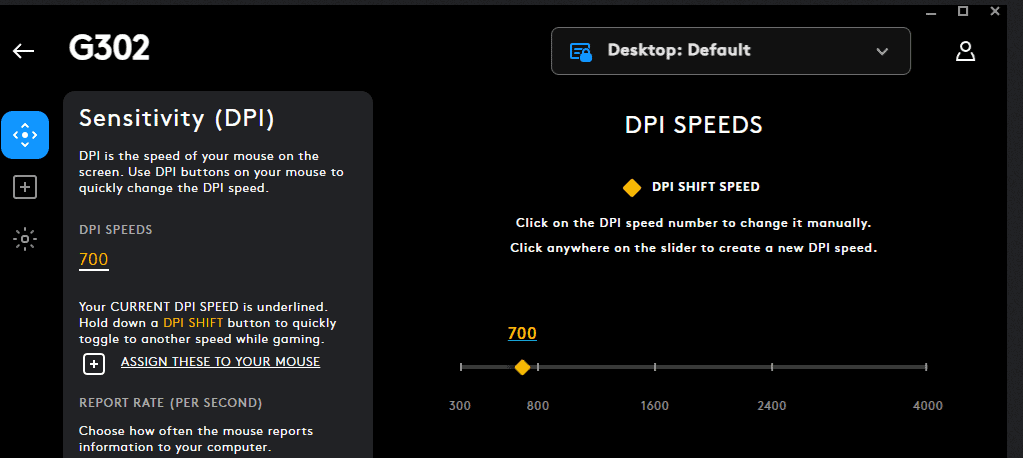 Sa G hub, buksan ang tab na DPI at mag-set up ng maraming yugto (halimbawa, 800, 1600, 3200). Maaari kang lumipat sa pagitan ng mga ito sa fly gamit ang mga pindutan ng DPI sa tuktok ng G502-mainam para sa pag-snip o pag-edit ng larawan. src=”https://windows.atsit.in/tl/wp-content/uploads/sites/26/2025/10/paano-i-set-up-ang-logitech-g502-hero-lightspeed-x-series-1.png”>
Sa G hub, buksan ang tab na DPI at mag-set up ng maraming yugto (halimbawa, 800, 1600, 3200). Maaari kang lumipat sa pagitan ng mga ito sa fly gamit ang mga pindutan ng DPI sa tuktok ng G502-mainam para sa pag-snip o pag-edit ng larawan. src=”https://windows.atsit.in/tl/wp-content/uploads/sites/26/2025/10/paano-i-set-up-ang-logitech-g502-hero-lightspeed-x-series-1.png”> 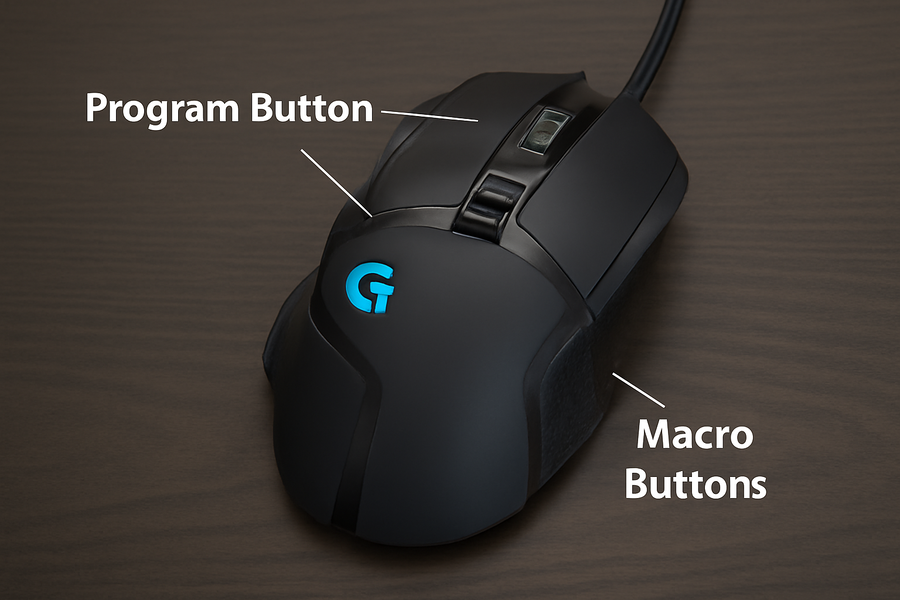 Maaari kang magbigkis ng mga susi, kilos, o kumplikadong macros. Maaari mo ring i-on ang onboard mode ng memorya upang mag-imbak ng mga profile nang direkta sa mouse. Sa ganoong paraan, ang iyong mga bindings ay naglalakbay sa iyo, kahit na ang G hub ay hindi naka-install sa isa pang computer.
Maaari kang magbigkis ng mga susi, kilos, o kumplikadong macros. Maaari mo ring i-on ang onboard mode ng memorya upang mag-imbak ng mga profile nang direkta sa mouse. Sa ganoong paraan, ang iyong mga bindings ay naglalakbay sa iyo, kahit na ang G hub ay hindi naka-install sa isa pang computer.
Hakbang 6: Ayusin ang timbang at balanse (bayani lamang)
Upang mai-install ang mga ito, buksan ang kompartimento ng timbang sa ilalim ng mouse. Eksperimento na may iba’t ibang mga pagsasaayos upang mahanap ang iyong perpektong balanse-na-load para sa mas mabilis na mga flick, na-load para sa steadier na layunin. src=”https://windows.atsit.in/tl/wp-content/uploads/sites/26/2025/10/paano-i-set-up-ang-logitech-g502-hero-lightspeed-x-series-2.png”>  Maaari kang pumili ng mga kulay, epekto, o pag-sync ng ilaw sa iba pang logitech g gear. Kung mas gusto mo ang maximum na buhay ng baterya, patayin ang pag-iilaw o pumili ng isang mababang-intensidad na preset.
Maaari kang pumili ng mga kulay, epekto, o pag-sync ng ilaw sa iba pang logitech g gear. Kung mas gusto mo ang maximum na buhay ng baterya, patayin ang pag-iilaw o pumili ng isang mababang-intensidad na preset.
Hakbang 8: Lumikha at pamahalaan ang mga profile
Paganahin ang awtomatikong pagtuklas sa g hub kaya ang mga pag-configure ng mouse habang naglulunsad ka ng iba’t ibang mga programa. Maaari mo ring i-export at i-back up ang mga profile na ito para magamit sa ibang pagkakataon. Subukan ang mga antas ng pagbibisikleta ng DPI, pagpindot sa mga pindutan ng gilid, at pag-scroll upang matiyak na tama ang bawat pag-andar. Ang mga maliliit na pagsasaayos ngayon ay makatipid ng oras sa panahon ng mga sesyon ng gameplay o pag-edit sa ibang pagkakataon. Kung nabigo ang pagtuklas, muling i-install ang G hub. wireless lag o dropout : Gumamit ng kasama na extension extension cable at ilagay ang dongle na mas malapit sa iyong mouse. Iwasan ang paglalagay nito malapit sa mga router o metal na bagay. mga pindutan o DPI Tumigil sa Paggawa : Buksan ang Mga Setting → Ibalik ang mga default sa g hub. Kung nabigo iyon, magsagawa ng isang firmware na muling mai-install upang i-reset ang lahat ng mga profile ng onboard.
Mga tip para sa pag-optimize ng iyong G502
Italaga ang iyong pindutan ng paglipat ng DPI para sa pansamantalang pagbagsak ng sensitivity sa panahon ng pagpuntirya. Makatipid ng mga natatanging profile para sa paglalaro, trabaho, at pag-edit ng video. Huwag paganahin ang RGB para sa mas mahabang buhay ng baterya sa mga wireless models. Linisin ang sensor lens at glide feet buwan-buwan upang mapanatili ang makinis na pagsubaybay.
faqs
ay kinakailangan ang g hub na gamitin ang G502? Huling? Ikonekta ito sa pamamagitan ng USB o Lightspeed Receiver. I-install at i-update ang Logitech G hub. Itakda ang DPI, macros, at pag-iilaw. Pagsubok at pagganap ng maayos.
Konklusyon
Ang pag-set up ng Logitech G502 ay tumatagal lamang ng ilang minuto, ngunit binubuksan nito ang maraming potensyal. Kapag na-configure, masisiyahan ka sa isang maayos na halo ng kontrol, ginhawa, at pagpapasadya kung naglalaro ka o multitasking. Gamit ang tamang pag-setup ng profile, ang iyong G502 ay pakiramdam na naaayon sa iyo.